目录
将 debian 安装到 虚拟机中,不需要官方虚拟 tools 的简单办法 (****)
-------------------------------------------------------------
原版/衍生版:debian / mxlinux 的一些区别
https://blog.csdn.net/ken2232/article/details/132531173
-------------------------------------------------------------
要点:
双向的复制、粘贴:解决,linux 发行版官方仓库中的工具。
文件夹共享:如 apt安装之后还不行,那么,就, ftp吧。
选择
- VirtualBox:开源,可商用,及时支持最新发行版。
有虚拟盘格式转换工具。可支持 VMware / HyperV虚拟盘的转换;但有时会出现错误。
- VMware:相对稳定,免费版不能商用。当 VirtualBox支持到 debian 11 官测时,这个支持到 10 的官测。
- HyperV:安装自己的产品,才好用。当装 linux时,虚拟机的 u盘u不能用,复制粘贴无效,桌面共享也没有。是一件麻烦事。
ftp 需要设置成 网桥,已获得对外的 ip地址
采用 ftp方式进行备份的一个很重要的问题,是 文件的完整性校验。
除非服务器管理员自行设置,否则,一般服务器端是不允许用户可以运行 shell 脚本来获取 md5值得。
正如目前在网路上看到得那样,官方同时给出目标文件,以及校验码;由用户自行去验证。
Filezilla:
1. 只能校验文件。因此,首先需要在源端打包。
2. 只能检验当前目录下的文件,子目录不行。

字符编码,Filezilla 客户端的设置:
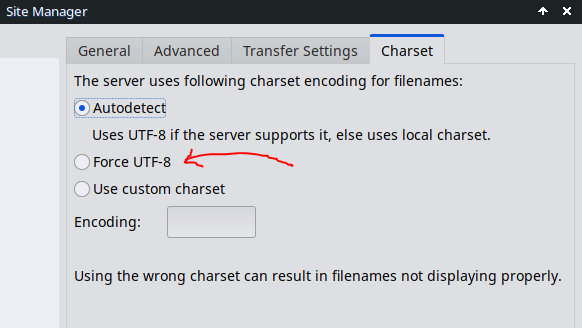
Filezilla 也是至此 sftp 的,因此,客户端应该也是可以运行远程命令的?
WinScp
1. 在上传、下载的中间过程中,目标文件名(加 filepart) 与原文件名不同。
2. 下载完成之后,恢复原文件名,目标文件的时间标签等,恢复到与原文件相同。
BitVise ftp
linux服务器端,获取 hash校验码失败?或许只能获取 win服务器的;没有验证?
FireFTP.
Directory comparison and synchronization
其他 ftp
13 Best Free FTP Clients in 2023
目前多数的 ftp,可能并不直接带有 简单可用的 文件检验解决方案??????
参考:
VirtualBox / VMware 虚拟机的网络桥接设置与问题 (**)
https://blog.csdn.net/ken2232/article/details/132489996
注:ftp客户端,需要将文件传到各种各样不同类型的 服务器上,因此,一般的优秀 ftp客户端,在客户端就需要考虑字符编码的转换问题。否则,客户端就只能针对性地在某种类型的服务器上使用了。
因此,字符编码的转换问题,优秀的 ftp都会主动去解决的?
但并不是说一定要使用 ftp的方式;毕竟也有不少的应用,只是在 相同操作系统 之间进行传递。
windows 和 linux互传文件后md5的文件校验_weixin_30902675的博客-CSDN博客
注 1:需要额外的文件校验,这就优点麻烦了。
注 2:
使用SFTP,通过加密的SSH会话运行,文件内容在传输过程中损坏的可能性微乎其微。SSH本身进行数据完整性验证.
因此,除非内容被破坏,否则在读取本地文件或写入远程文件时,如果没有报告错误,您可以非常确定文件上传正确。这意味着数据损坏的风险与在两个本地驱动器之间复制文件的风险大致相同。
如果您不认为在将文件从一个本地驱动器复制到另一个本地驱动器时验证数据完整性是必要的,那么我不认为,您需要在SFTP传输之后验证完整性,反之亦然。
如何在SFTP文件传输期间执行校验和以确保数据完整性? - Java中文网
WinScp 可以验证两端文件的 md5值:但目录不行。

小结:
a. 采用 SFTP传输。SSH本身进行数据完整性验证.。
当客户端在传输中途被关闭时,文件还是被破坏掉了。
b. 像Filezilla那样,只需要验证文件得大小。
符合上述 2个条件,文件得完整性应该就能够保证了吧?
------------
远程控制软件
除了具备上述功能之外;
还具有穿越墙外的能力;
以及其他更多,或者更复杂的功能。
但是,有时只需要几种用户需要的功能,就可以了;没有必要搞得那么复杂。
太多冗余的功能,反而使得软件功能因为太复杂,而变得太难用,或是有其他方面的问题。
尺有所短,寸有所长:满足需要就可以了。
-------------------------------------------------------------
# 在实体机上,需要安装屏幕亮度控制
sudo apt install brightnessctl
brightnessctl set 50% # 设置 50%最大亮度
===================================
将 debian 安装到 虚拟机中,不需要官方虚拟 tools 的简单办法 (****)
应用场景:当在虚拟机中安装没有经过官方测试的版本时,经常由于缺少某个、或某些的依赖包,而导致一些功能无法使用。比如:双向的复制、粘贴;共享文件夹等。
在这种场景下,安装官方软件自带的虚拟 tools,也是一件麻烦事。或许直接使用 u盘来作为中间媒介,也算是简单一些的吧。
虚拟机与宿主机双向的:复制、粘贴
这是很常用的功能,实现双机共享,一般采用的都是网络协议,通过 ip来实现。
在网络上,有许多的文件,都在介绍如何搭建网络文件共享文件夹。但这种做法并不建议。
因为有一个很重要的“乱码”问题,需要解决。linux采用的是 unicode编码,而 win 不是。于是,就造成了一个棘手的 乱码问题了。
## 下面这个方案:
# 解决无法复制、粘贴。
# 但是,不包含解决乱码问题。
autocutsel 安装
sudo apt install autocutsel
autocutsel 使用
## 1. 需要在 图形界面 才能 运行?
## 2. 只对当前 的桌面,才有效?
autocutsel -f
虚拟机的复制、粘贴
VirtualBox
官方仓库:
在VirtualBox中安装增强工具,以便自适应屏幕大小。
sudo apt install virtualbox-guest-x11 virtualbox-guest-utils-modified-init virtualbox-guest-utils
virtualbox-qt # 用途未知
# x86 virtualization solution - Qt based user interface
注:VirtualBox安装了上述工具之后,好像 复制粘贴,文件夹共享,都解决了?
VMware
官方仓库:
# 安装这个就可以实现 复制、粘贴
sudo apt install open-vm-tools-desktop
# Open VMware Tools for virtual machines hosted on VMware (GUI)
# 解决Ubuntu在VMware中不能全屏的问题。这个?不太了解。
sudo apt install open-vm-tools
# Open VMware Tools for virtual machines hosted on VMware (CLI)
参考:
解决 linux在 VMware中的问题 汇总 (**)
https://blog.csdn.net/ken2232/article/details/132493386
其他方案:
x2go:远程桌面,复制粘贴,OK。共享桌面:乱码。
在宿主机和虚拟机在同一台电脑上的使用,不能共享桌面,使用起来就麻烦了。
文件夹共享
除非使用相同的“文件系统”,否则,
直接使用网络文件夹共享,会涉及到字符的编码问题,有乱码现象需要解决,麻烦。
使用 ftp吧
许多的linux发行版,可能都已经自带了 ftp服务器。
只需要安装 ftp客户端,直接使用 linux账户登录,就可以使用了。无需额外的其他设置。
win
BitVise:这个似乎简单,好用。但是,desktop功能只支持自家的服务器。
只使用器 ssh , ftp就 OK了,加密的。
最新官版,在墙外:https://dl.bitvise.com/BvSshClient-Inst.exe
MobaXterm:有单文件版,免安装。x11vnc支持桌面共享。桌面共享的复制、粘贴有乱码问题需要解决。
VNC 的复制、粘贴
X2Go
简单,实用。
支持复制、粘贴,文件夹共享,远程桌面和桌面共享。
复制粘贴:
桌面共享,存在乱码问题。
远程桌面,没有乱码问题。
文件夹共享:在非主流的几个平台中安装,可能由于某些问题,而造成这些功能无效。
debian 11 官版:功能都 OK。
------------------------------------
What is TightVNC?
TightVNC is a free and Open Source remote desktop software that lets you access and control a computer over the network. With its intuitive interface, you can interact with the remote screen as if you were sitting in front of it. You can open files, launch applications, and perform other actions on the remote desktop almost as if you were physically there.
TightVNC: VNC-Compatible Free Remote Desktop Software
缺点:
好像不支持桌面共享?
------------------------------------
参考:
VMware虚拟机中的Linux复制粘贴详解
http://news.558idc.com/597753.html
步骤一:安装VMware Tools
在启动虚拟机后,首先需要安装VMware Tools。根据不同的Linux系统版本,安装VMware Tools的方式也略有不同。Ubuntu系统
Ubuntu系统
在Ubuntu系统中,执行以下命令安装VMware Tools:
sudo apt-get update
sudo apt-get install open-vm-tools-desktop
步骤二:启用VMware虚拟机的拖放功能
启用虚拟机的拖放功能可以让你方便地通过拖放文件等方式在虚拟机和宿主机之间共享文件。在VMware Workstation或者VMware Player中,启用拖放功能的方法如下:
























 1500
1500











 被折叠的 条评论
为什么被折叠?
被折叠的 条评论
为什么被折叠?








